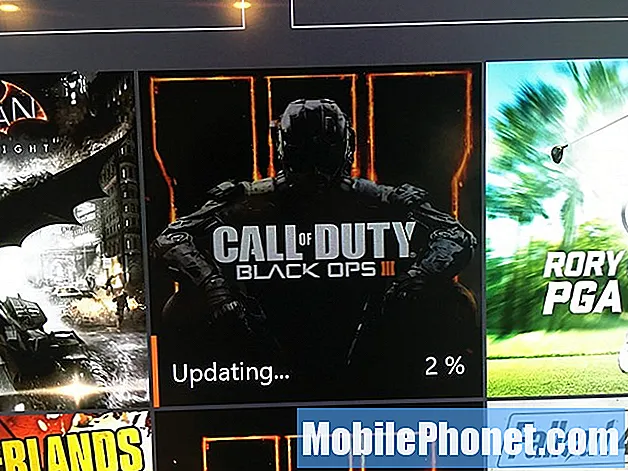Tartalom
A Galaxy S10 az alapértelmezett Samsung Keyboard alkalmazással érkezik. Általában ez az alkalmazás legtöbbször stabil, és csak időről időre okozunk problémákat. Ha úgy találja, hogy a Galaxy S10 billentyűzet nem működik az utóbbi időben, ez a bejegyzés az Ön számára. Tudja meg, hogyan lehet elhárítani ezt a problémát az alábbi javasolt megoldásaink követésével.
Mielőtt folytatnánk, emlékeztetni szeretnénk arra, hogy ha megoldást keres saját #Android problémájára, kapcsolatba léphet velünk az oldal alján található link használatával. A probléma leírása során kérjük, legyen a lehető legrészletesebb, hogy könnyen megtalálhassuk a releváns megoldást. Ha teheti, kérjük, írja be a pontos hibaüzeneteket, hogy ötletet adjon nekünk, hol kezdjük. Ha már kipróbált néhány hibaelhárítási lépést, mielőtt e-mailt küldött nekünk, feltétlenül említse meg őket, hogy kihagyhassuk válaszainkban.
Hogyan lehet kijavítani a billentyűzetet, amely nem működik a Galaxy S10 készüléken | a billentyűzet nem jelenik meg
Ha a Samsung billentyűzet nem működik, vagy látszólagos ok nélkül folyamatosan eltűnik, itt az ideje, hogy megpróbálja elhárítani a problémát. Kövesse az alábbi lépéseket a teendőkről.
A billentyűzet nem működik 1. javítás: Indítsa újra az alkalmazást
Ha azt tapasztalja, hogy hibás billentyűzettel kell megküzdenie, az első dolog, amit meg akar tenni, az az, hogy indítsa újra bármely alkalmazást, amellyel problémája van. Ez nem feltétlenül jelenti azt, hogy ez egy billentyűzetalkalmazás-probléma. Néha a probléma oka nem a billentyűzet alkalmazásban van, hanem abban az alkalmazásban, amely használja. Például, ha úgy tűnik, hogy a billentyűzet alkalmazás nem működik megfelelően, ha csak üzenetküldő alkalmazást használ, fontolja meg az alkalmazás újraindítását. Ez alatt az alkalmazás bezárásának kényszerét értjük. A következőket teheti:
- A képernyőn érintse meg a Legutóbbi alkalmazások programgombot (azt, amelyen három függőleges vonal található a Kezdőlap gomb bal oldalán).
- Miután megjelenik a Legutóbbi alkalmazások képernyő, csúsztassa jobbra vagy balra a Beállítások alkalmazás megkereséséhez. Itt kell lennie, ha korábban sikerült futtatnia. Ezután csúsztassa felfelé az alkalmazást a bezáráshoz. Ennek kényszerítenie kell a bezárását. Ha nincs ott, egyszerűen érintse meg az Bezárás alkalmazást az összes alkalmazás újraindításához.
Az alkalmazás bezárásának kényszerítésének másik módja ez:
- Nyissa meg a Beállítások alkalmazást.
- Koppintson az Alkalmazások elemre.
- Koppintson a További beállítások ikonra (hárompontos ikon, jobb felső sarokban).
- Koppintson a Rendszeralkalmazások megjelenítése elemre.
- Keresse meg és koppintson a Beállítások alkalmazásra.
- Koppintson a Kényszer leállítás elemre.
A billentyűzet nem működik 2. javítás: Végezze el a soft reset-et
Ha a probléma visszatér maga az alkalmazás újraindítása után, a következő dolog, amit meg akar tenni, az a soft reset végrehajtása. Ennek meg kell tisztítania a rendszert, és valószínűleg meg kell szabadulnia a hibától is. Ehhez egyszerűen tartsa lenyomva a Bekapcsolás és a Hangerő csökkentése gombokat körülbelül 10 másodpercig. Miután a telefon újraindult, engedje fel a gombokat. Ez általában hatékony azoknak a hibáknak a törlésében, amelyek akkor alakultak ki, amikor egy rendszer fut egy ideig. Javasoljuk, hogy legalább hetente egyszer indítsa újra az S10-et ezzel a módszerrel, hogy csökkentse a hibák esélyét.
Néhány Galaxy S10 esetében előfordulhat, hogy ugyanarra a módszerre egy kicsit más módszer érkezik. Itt van, hogyan:
- Nyomja meg és tartsa lenyomva a Power + Volume Down gombokat körülbelül 10 másodpercig, vagy amíg a készülék be nem kapcsol. Hagyjon néhány másodpercet, amíg a Karbantartási indítási mód képernyő megjelenik.
- A Maintenance Boot Mode képernyőn válassza a Normal Boot lehetőséget. Használhatja a hangerő gombokat a rendelkezésre álló lehetőségek közötti váltáshoz, a bal alsó gombot (a hangerő gombok alatt) pedig a kiválasztáshoz. Várjon 90 másodpercet a visszaállítás befejezéséig.
A billentyűzet nem működik 3. javítás: A billentyűzet alkalmazás gyorsítótárának törlése
A problémás alkalmazás gyorsítótárának törlése egy másik alapvető hibaelhárítási lépés, amelyet ebben a helyzetben megtehet. Az alábbiakban megtudhatja, hogyan kell csinálni.
- Nyissa meg a Beállítások alkalmazást.
- Koppintson az Alkalmazások elemre.
- Koppintson a További beállítások ikonra (hárompontos ikon, jobb felső sarokban).
- Koppintson a Rendszeralkalmazások megjelenítése elemre.
- Keresse meg és koppintson a Samsung billentyűzet alkalmazásra (keresse meg a megfelelőt, ha nem ezt használja).
- Koppintson a Tárolás elemre.
- Koppintson a Gyorsítótár törlése gombra.
- Indítsa újra a telefont, és keresse meg a problémát.
A billentyűzet nem működik 4. javítás: A billentyűzet alkalmazás visszaállítása
Ha a billentyűzetalkalmazás továbbra sem működik, kövesse az előző lépést az alkalmazás adatainak törlésével. Ez visszaállítja az alkalmazást az alapértelmezett értékekre. Itt van, hogyan:
- Nyissa meg a Beállítások alkalmazást.
- Koppintson az Alkalmazások elemre.
- Koppintson a További beállítások ikonra (hárompontos ikon, jobb felső sarokban).
- Koppintson a Rendszeralkalmazások megjelenítése elemre.
- Keresse meg és koppintson a Samsung billentyűzet alkalmazásra (keresse meg a megfelelőt, ha nem ezt használja).
- Koppintson a Tárolás elemre.
- Koppintson az Adatok törlése gombra.
- Indítsa újra a telefont, és keresse meg a problémát.
A billentyűzet nem működik 5. javítás: Törölje a gyorsítótár partícióját
Az Android az alkalmazások gyors betöltéséhez az ideiglenes fájlok csoportjától, a rendszer gyorsítótárától függ. Ha ez a gyorsítótár sérül vagy elavult, akkor egy eszköz hirtelen lemaradhat, lefagyhat, vagy lassú teljesítmény jeleit mutathatja. Máskor előfordulhatnak nem mindennapi hibák, valamint a rendszer általános teljesítménye is csökkenhet. Annak érdekében, hogy az S10 rendszere gyors cache-t használjon, javasoljuk, hogy törölje azt havonta. Így teheti meg:
- Kapcsolja ki a készüléket.
- Nyomja meg és tartsa lenyomva a Hangerő növelése gombot és a Bixby gombot, majd nyomja meg és tartsa lenyomva a Bekapcsológombot.
- Amikor megjelenik a zöld Android logó, engedje fel az összes billentyűt (a „Rendszerfrissítés telepítése” körülbelül 30–60 másodpercig megjelenik, mielőtt megjelenítené az Android rendszer-helyreállítási menüopcióit).
- Nyomja meg többször a Hangerő csökkentése gombot a „wipe cache partition” kijelöléséhez.
- A kiválasztáshoz nyomja meg a Bekapcsológombot.
- Nyomja meg a hangerő csökkentő gombot, amíg az „igen” felirat ki van jelölve, majd nyomja meg a Bekapcsológombot.
- Amikor a törlés gyorsítótár partíciója elkészült, a „Rendszer újraindítása most” fel van emelve.
- A készülék újraindításához nyomja meg a Bekapcsológombot.
A billentyűzet nem működik 6. javítás: Az alkalmazás beállításainak visszaállítása
Egyes hibák az elavult vagy helytelen alkalmazásbeállítások közvetlen következményei. Ez akkor történhet meg, ha frissítés történt, vagy ha rendszerszintű változások történtek. Az alkalmazásoknak más rendszerrel vagy alapértelmezett alkalmazásokkal kell működniük ahhoz, hogy megfelelően működjenek a rendszerben. Előfordulhat, hogy valamely alapértelmezett alkalmazást valamilyen okból letiltanak, ami problémákat okoz más alkalmazásokkal. Győződjön meg arról, hogy az összes alapértelmezett alkalmazásbeállítás a helyén van-e, tegye a következőket:
- Nyissa meg a Beállítások alkalmazást.
- Koppintson az Alkalmazások elemre.
- Érintse meg a További beállítások elemet a jobb felső sarokban (hárompontos ikon).
- Válassza az Alkalmazásbeállítások visszaállítása lehetőséget.
- Indítsa újra az S10-et, és ellenőrizze a problémát.
A billentyűzet nem működik 7. javítás: Telepítse az alkalmazás- és Android-frissítéseket
Noha sok Android-felhasználó általánosan nem ismeri, a frissítések telepítése néha az ismert hibák szükséges javításait is meghozza. Ügyeljen arra, hogy ne késleltesse a rendszer vagy az alkalmazásfrissítések telepítését. Alapértelmezés szerint az S10-nek értesítenie kell a rendelkezésre álló frissítésekről, de ha kikapcsolja ezt a mechanizmust, itt az ideje, hogy manuálisan ellenőrizze azokat.
Az Android vagy a rendszerfrissítés ellenőrzése:
- Nyissa meg a Beállítások alkalmazást.
- Koppintson a Szoftverfrissítés elemre.
- Koppintson a Letöltés és telepítés elemre.
- Várja meg, amíg az eszköz ellenőrzi a frissítéseket.
- Telepítse a frissítést.Ha nincs új frissítés, akkor a telefonjának ezt kell mondania.
A szolgáltató márkájú vagy a szolgáltató által biztosított Galaxy S10 eszközök esetében előfordulhat, hogy nincs lehetőség a frissítések kézi ellenőrzésére. Csak annyit kell tennie, hogy egyszerűen meg kell erősítenie, hogy van-e értesítés a frissítésről, és engedélyezze a frissítés telepítését.
Alkalmazásfrissítések keresése:
- Nyissa meg a Play Áruház alkalmazást.
- Koppintson a További beállítások ikonra (a bal felső sarokban).
- Koppintson a Saját alkalmazások és játékok elemre.
- Koppintson az Összes frissítése gombra.
A billentyűzet nem működik 8. javítás: Indítás csökkentett módba
Nem rossz ötlet annak ellenőrzése, hogy van-e olyan rossz harmadik féltől származó alkalmazás, amely a problémát okozhatja. Ha a billentyűzet alkalmazás új alkalmazás telepítése után leáll, próbálja meg törölni az alkalmazást a rendszerből, és nézze meg, hogy megy. Ha nem emlékszik a legutóbb hozzáadott alkalmazásokra, próbálja meg újraindítani a telefont csökkentett módba. Ennek módja:
- Tartsa nyomva a Bekapcsológombot, amíg a Kikapcsolás ablak meg nem jelenik, majd engedje fel.
- Érintse meg és tartsa lenyomva a Kikapcsolás gombot, amíg meg nem jelenik a csökkentett módú üzenet, majd engedje fel.
- A megerősítéshez koppintson a Csökkentett mód elemre.
- A folyamat befejezése akár 30 másodpercet is igénybe vehet.
- Újraindításkor a „Csökkentett mód” jelenik meg a kezdőképernyő bal alsó sarkában.
Ne feledje, hogy a harmadik féltől származó alkalmazások ebben a módban le vannak tiltva, ezért az előre telepített alkalmazások használhatók. Ha a keybaord alkalmazás újból biztonságos módban kezd működni, az azt jelenti, hogy a probléma egy rossz alkalmazásnak köszönhető. Távolítsa el a nemrég telepített alkalmazást, és nézze meg, hogy ez megoldja-e. Ha a probléma továbbra is fennáll, használja az eltávolítás folyamatát a gazember alkalmazás azonosításához. Itt van, hogyan:
- Indítás csökkentett módba.
- Ellenőrizze a problémát.
- Miután megerősítette, hogy egy harmadik féltől származó alkalmazás a hibás, elkezdheti az alkalmazások eltávolítását egyenként. Javasoljuk, hogy kezdje a legfrissebbekkel, amelyeket hozzáadott.
- Az alkalmazás eltávolítása után indítsa újra a telefont normál módba, és ellenőrizze a problémát.
- Ha az S10 továbbra is problémás, ismételje meg az 1-4. Lépéseket.
A billentyűzet nem működik 9. javítás: Gyári visszaállítás
A készülék gyári visszaállításával történő törlése ezen a ponton drasztikusnak tűnhet, de ez valójában egy fontos hibaelhárítási lépés. Nincs közvetlen módja annak megismerésére, hogy milyen alkalmazás- vagy szoftverhiba okozza a problémát, ezért a legjobb, ha egyszerűen visszaállítja a szoftvert stabilabb gyári állapotába.
A gyári beállítások visszaállítása törli a személyes adatokat, például a fotókat, videókat, dokumentumokat, zenét stb. Feltétlenül készítsen biztonsági másolatot azokról, ha nem akarja őket örökre elveszíteni. Kövesse az alábbi lépéseket az S10 gyári alaphelyzetbe állításához. Az alábbiakban bemutatjuk az S10 gyári alaphelyzetbe állításának két módját:
1. módszer: Hogyan lehet visszaállítani a Samsung Galaxy S10 készüléket a Beállítások menü segítségével
Ez a legegyszerűbb módja annak, hogy törölje a Galaxy S10 készüléket. csak annyit kell tennie, hogy belép a Beállítások menübe, és kövesse az alábbi lépéseket. Akkor javasoljuk ezt a módszert, ha nincs gondja a Beállítások alatt.
- Készítsen biztonsági másolatot személyes adatairól, és távolítsa el Google-fiókját.
- Nyissa meg a Beállítások alkalmazást.
- Görgessen az Általános kezelés elemre, és koppintson rá.
- Koppintson a Visszaállítás elemre.
- Válassza a Gyári adatok visszaállítása lehetőséget a megadott lehetőségek közül.
- Olvassa el az információkat, majd a folytatáshoz koppintson a Visszaállítás gombra.
- A művelet megerősítéséhez koppintson az Összes törlése elemre.
2. módszer: Hogyan lehet visszaállítani a Samsung Galaxy S10 hardveres gombjait
Ha az Ön esete az, hogy a telefon nem indul el, vagy elindul, de a Beállítások menü nem érhető el, ez a módszer hasznos lehet. Először a készüléket helyreállítási módba kell indítania. Miután sikeresen elérte a helyreállítást, akkor el kell kezdenie a megfelelő alapértelmezett visszaállítási eljárást. Előfordulhat, hogy néhány próbálkozást igényel, mielőtt hozzáférhetne a helyreállításhoz, ezért legyen türelmes és egyszerűen próbálkozzon újra.
- Ha lehetséges, készítsen biztonsági másolatot személyes adatairól idő előtt. Ha problémája megakadályozza ebben, akkor egyszerűen hagyja ki ezt a lépést.
- Ezenkívül győződjön meg arról, hogy eltávolította-e Google-fiókját. Ha problémája megakadályozza ebben, akkor egyszerűen hagyja ki ezt a lépést.
- Kapcsolja ki a készüléket. Ez fontos. Ha nem tudja kikapcsolni, soha nem fog tudni helyreállítási módba indulni. Ha nem tudja rendszeresen kikapcsolni a készüléket a Bekapcsológombbal, várja meg, amíg a telefon akkumulátora lemerül. Ezután töltse fel a telefont 30 percig, mielőtt helyreállítási módba indulna.
- Nyomja meg és tartsa lenyomva egyszerre a Hangerő növelése és a Bixby gombot.
- Miközben továbbra is a Hangerő növelése és a Bixby gombokat tartja, nyomja meg és tartsa lenyomva a Bekapcsológombot.
- Ekkor megjelenik a Helyreállítás képernyő menü. Amikor ezt látja, engedje el a gombokat.
- Addig használja a Hangerő csökkentése gombot, amíg ki nem emeli az „Adatok törlése / gyári visszaállítás” elemet.
- Nyomja meg a Bekapcsológombot az „Adatok törlése / gyári visszaállítás” kiválasztásához.
- A Hangerő csökkentésével jelölje ki az Igen elemet.
- A gyári beállítások visszaállításához nyomja meg a Bekapcsológombot.
A billentyűzet nem működik 10. javítás: Használjon másik billentyűzet alkalmazást
Nagyon valószínűtlen, hogy a gyári visszaállítás nem oldja meg a billentyűzetalkalmazás problémáját, de ha ez nem sikerül, akkor csak annyit kell tennie, hogy másik billentyűzet alkalmazásra vált. Nagyon sok jó alternatíva létezik az S10-es készülék Samsung szokásos billentyűzetéhez. Csak keresse fel a Play Áruházat, és keressen egyet. A Google saját Gboard alkalmazása is csodálatos, ezért először próbáld ki.
Ha egyike azoknak a felhasználóknak, akik problémát tapasztalnak az eszközével, tudassa velünk. Ingyenes megoldásokat kínálunk az Androiddal kapcsolatos problémákra, így ha problémája van az Android készülékével, egyszerűen töltse ki a rövid kérdőívet ez a link és megpróbáljuk a következő bejegyzésekben közzétenni válaszainkat. Nem garantálhatjuk a gyors reagálást, ezért ha problémája időérzékeny, kérjük, keressen egy másik módszert a probléma megoldására.
Ha hasznosnak találja ezt a bejegyzést, kérjük, segítsen nekünk, terjesztve a szót barátainak. A TheDroidGuy közösségi oldalakkal is rendelkezik, ezért érdemes kapcsolatba lépnie közösségünkkel a Facebook és a Google+ oldalakon.